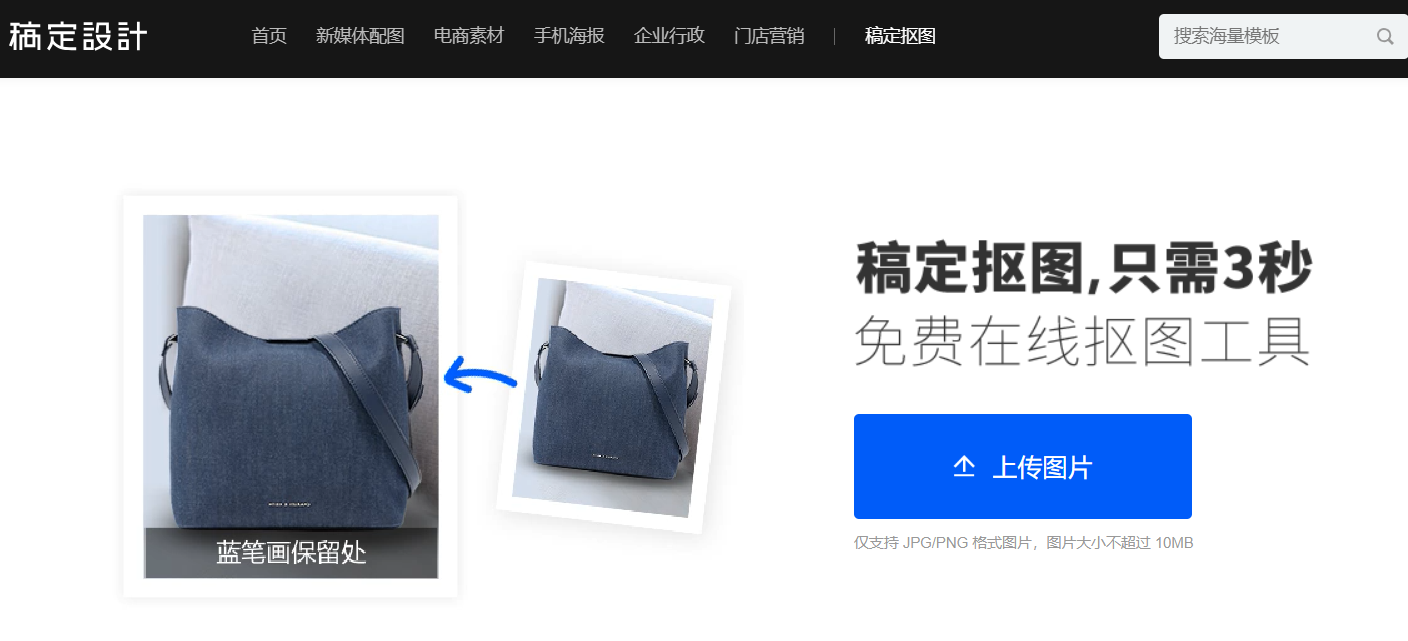【图】ps中怎样快速抠图?ps快速抠图技巧
2019-09-02 17:18目前ps在设计中扮演着重要的较色,很多的新手入门不知道在ps中怎样快速抠图,ps快速抠图方法有哪些?接下来我们一起分享下ps快速抠图,一起来了解下吧。
我们今天分享的是ps中用蒙版截取圆形图像的方法:
1.我们需要再ps中打开一张需要截取抠图的图像。然后在背景处双击,界面就会弹出来一个新建图层的对话框,这时候点击确认就可以了。接下来就对新图层进行编辑。
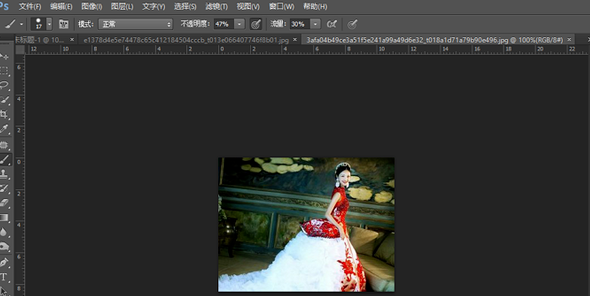
(图片来源于网络)
2. 点击“快速蒙版”的按钮,然后运用椭圆工具,长按shift按住空格键进行选定圆形选取,切记不能放开shift键,否则圆形选区就实现不了。
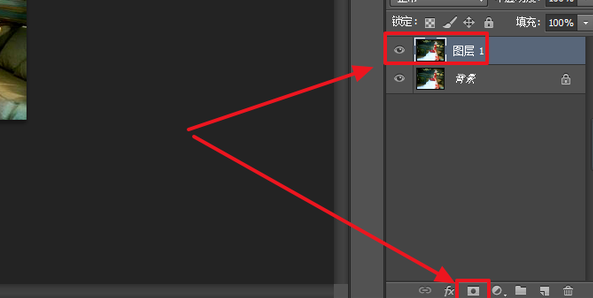
(图片来源于网络)
3. 点击ps界面的上边的“选择”按钮,会看到有一个下拉的选择,可以看到有一个“载入选区”,在反相旁边的小方框内打钩,点击确认。就能实现第三部的载入选区的操作。
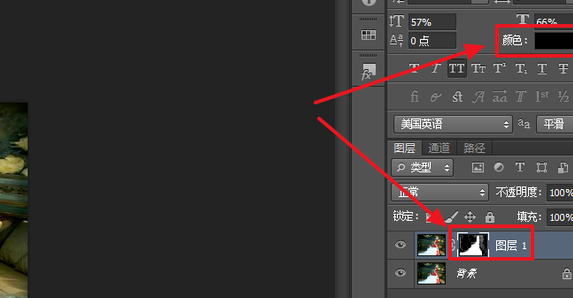
(图片来源于网络)
4. 接下来就是如何添加图层蒙版了。我们在上方的工具表找到一个图层栏,然后在下拉菜单中选择“添加图层蒙版”,点击下显示选区,这个时候就可以看到你想要选区的圆形图片了。
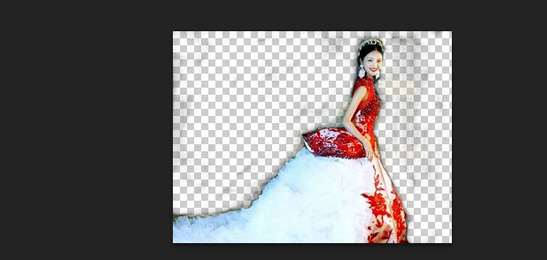
(图片来源于网络)
这个是ps抠图快速抠取圆形的技巧,想要学更多ps快速抠图技巧的可以一起来分享下。不过小编这边有个更简单、更快速的抠图工具——稿定抠图,想保留的标记蓝色,想去除的标记红色,然后就会自动生成我们想要的图像部分。
点击下图,进入稿定抠图页面:
热门文章推荐:
接下来看看